شرح برنامج LogoManager كامل
اللوقو مانيجر الاصدار 1.2.9
1- زر فتح ملف جديد لفتح الملفات الجديدة وورقات العمل الفارغة أو تحرير صورة جديدة : وهي تستخدم عند قيامك بأنشاء لوقو خاص بك و لم يعجبك ما قمت به فقم بالنقر بالفأرة على هذا الأزرار و ستظهر لديك صفحة جديدة .
2- زر الفتح لفتح الملفات الموجودة على أي أداة تخزين( كالقرص الصلب-القرص المرن-القرص المضغوط ) أو فتح ملف : وهذا الأزرار يستخدم لفتح ملف به لوقوات أو صور أو ماشابه .
3- زر التخزين لتخزين الأعمال أو الشعارات التي تم تعديلها أو رسمها أو خفظ ملف : وهذا يستخدم عند رغبتك بحفظ اللوقو أو الرسمه التي قمت أنت بأنشائها .
4- قص أو زر القص وهو خاص في قص الأجزاء التي تم تحديدها مسبقا بأداة القص .
5- نسخ أو زر النسخ لنسخ الأجزاء المحدد بنس الطريقة السابقة .
6- لصق أو زر اللصق للصق الأجزاء التي تم نسخها أو اقتطاعها من البرنامج نفسه أو أي برنامج للرسم من برامج الويندوز .
7- الرجوع : وهذي تستخدمها عند رغبتك بالتراجع عن الأمر الأخير الذي قمت به أثناء أنشائك للوقو أو الصورة أو زر الإعادة أو التراجع و هو للعدول عن الخطوة الأخيرة التي تم تنفيذها .
8- الزر رقم 8 وهو زر خاص بالدخول لشاشة الضبط ( الخيارات ) وهي شاشة هامة جدا للمستخدم و ذلك عند بداية تثبيت البرنامج . أو خيارات برنامج اللوقو منيجر : ومن هنا تستطيع التحكم بالخيارات الخاصة باللوقو منيجر ... حيث تتحكم بتحديد المنفذ (port) الذي وصلت منه كيبل الجوال ومنها أيضا تحدد لغة الأستخدام و بهذه الأصدارة طبعا التعريب متوفر كالعادة وتستطيع تحديد مشغل الشبكة ( اتركها كما هي )
شرح بسيط عن لوحة التحكم بالخيارات :-
أضغط على الزر رقم 8
ستظهر لديك لوحة تحكم أو قائمة منسدلة كما هو موضح بالصورة بالاسفل
1- خاص بتحديد نوك الكيبل أو الزر الخاص و الأكثر أهمية في هذه الشاشة وذلك لعلاقته بالدخول إلى شاشة التعديل ( التغيير ) وهي شاشة لضبط الوصلة كمبيوتريا أو برمجيا بين جهاز الكمبيوتر و الهاتف النقال .
2- خاص بتحديد نوك الكيبل أو وهو زر خاص بتحديد الشبكة العاملة أو المختارة للهاتف النقالة المستخدمة أو الموجهة إليه الخدمات .
3- فهو مخصص لتغيير اللغة .
بعد الدخول لشاشة التغيير سنستعرض الأزرار الرئيسية لها
1- الزر لاختيار طريقة التوصيل الخاصة بين الهاتف النقال و جهاز الكمبيوتر وهي محددة في ثلاثة اختيارات Cable كيبل ،Infrared IrDA وصلة الأشعة تحت الحمراء،Direct IR وصلة الأشعة تحت الحمراء المباشرة.
2- زر اختيار نوع الكيبل وهو يستخدم لاختيار نوع وصلة الكيبل المستخدمة وهو كذلك محصورة بين ثلاثة اختيارات DAU-9P MBUS المعروف باسم أم بص،DAU-9P FBUS المعرف باسم أف بص والأخير من نوع DLR-3 وهو النوع الخاص من الوصلات عادة يكون أصليا و مرتفع السعر قد يتوفر في وكيل نوكيا المحلي .
3- الزر رقم 8.13 وهو مخصص لاختيار منفذ التوصيل الذي يجب أن يتوافق مباشرة مع مكان تركيب الوصلة بجهاز الكمبيوتر و عادة ما يكون الاختيار محصورا بالمنفذين 1 أو 2 ( COM1-COM2 )
نعود ثانية إلى الشاشة الرئيسية
9- التقاط صورة : وهذه تستخدم لالتقاط مقطع من صورة و جعلها لوقو لجوالك أو حافظة شاشة شاشة ترحيب .
10- تحرير صور متحركة .
11- الزر رقم 11 عند الضغط على هذا الزر تتحول الشاشة أو الصور المستخدمة في البرنامج بأساس شعار الشبكة Operator Logo . أو 11- تحرير شعار الشبكة : وهذه التي تختارها عند رغبتك بتغيير اللوقو الموجود بجوالك و وضع عبارة أو صورة بدل أسم شبكة الأتصال لديك
بالسعودية مثلا : ( aljawal) .
12- تحرير شعار المتصلون : هناك جوالات دليل الأرقام بها مقسمة الى أقسام عدة و تمكنك من أختيار لوقو لكل مجموعة . أو الزر رقم 12 على نفس المنوال السابق ولكن لتعين شعار أو صورة مجموعة المتصلون Caller Group .
13- عنده ستكبر شاشة الرسم و ذلك لرسم أو تعديل الرسائل المصورة Picture Massage .
14- فهو لتحديد و رسم شعار أو صورة بدء التشغيل Startup Logo .
15-الزر رقم 15وهو ليس كما يتوقع أن يكون نحسا بل هو هنا في البرنامج ما يشكل جزءا هاما حيث من خلال الضغط علية قد يمننا أن نقول أننا قد فتحنا آفاقا أخرى لبرنامج اللوجومانيجر المميز وهي إضافة النغمات و إمكانية تعديلها لجهاز هاتفنا النقال نفسه أو إرسالها لجهاز هاتف نقال لصديق عبر الشبكة العاملة.
اضغط على الزر رقم 15 ..
عند الضغط عليه ستظهر لك لوحة التحكم والآن سنعرفكم بكل خصائصة ، أنظر بالصورة المعروضة بالأسفل
1-المجموعة رقم 1 و الموضحة بالصورة هي خاصة بطريقة عرض النغمة عن سماعها فالأختيار الأول يجعلا لنغمة تعرض بالطريقة العادية ، أم الثاني بالطريقة المتواصلة أما الثالثة بطريقة متقطعة ....فيمكنك أختيار ما يناسبك منها
2-المجموعة رقم 2 و الموضحة بالصورة هي خاصة بالتحكم بخواص النغمة الفنية : فالأول للسرعة و الثاني و الثالث لتحديد حدة النغمة
3-المجموعة الثالثة و هي خاصة لتمكنك بتحديد كم تتكرر النغمة بعد انتهائها
4-لارسال النغمة عن طريق النت (الشبكات) هالخاصية فقط للدول الاوربية
5-كتير من النغمات تكون مكتوبة بطريقة لا تريدها أن تكون عليه بجوالك ، هنا يمكنك أن تكتب ما تريده و تسمي النغمة بأسم ليظهر بالهاتف ما تريده و تسمي النغمة بأسم ليظهر بالهاتف كما تريد
6-كودات النغمة : ويمكنك منها الغاء أي مقطع لا يعجبك منها
7- لسماع النغمة قبل ارسالها اختر Phone Preview مثل ما اهي بس يحسب فلوس
اما اذا بتحمل النغمة مباشر (بدون فلوس) اختر مكان النغمة الي تبيها .
حتى تتمكن من أرسال النغمة الى جهازك الجوال أتبع الخطوات التالية
1- اضغط على زر فتح ملف
2-أختر النغمة من كمبيوترك
3-اضغط على موافق
3-قم بتعديل كل ما تريده من خصائص (طريقة عرض النغمة - الحدة = السرعة - المواصلة )
4-قم بختيار موقع النغمة بجوالك .... حتى لا تقوم بوضع النغمة الجديدة على نغمة تريدها أن تبقى بجوالك
5-اضغط على الزر الخاص بأرسال النغمة الى الهاتف الجوال و الموضع بالصورة الماضية
6- تم أضافة النغمة الى جوالك بنجاح
بعد ذلك نعود للشاشة الرئيسية للتعرف على باقي الأزرار
16- تحميل : هذا الزر خاص بأرسال الصورة الى جوالك أو الزر رقم 16 هو لتحميل الصور من شاشة البرنامج إلى الهاتف النقال سواء كانت شعار شبكة في حالة الضغط المسبق على الزر رقم 11 ، شعار أو صور لمجموعة المتصلون عند الضغط على الزر رقم 12،الرسائل المصورة في حال الضغط على الزر رقم 13 أو شعار بدء التشغيل عند الضغط على الزر رقم 14.
17- الزر رقم 17 سحب أو إنزال الصور من الهاتف النقال إلى شاشة البرنامج تباعا لما ورد سابقا . أو استحضار: وهذا الزر خاص بجلب صورة من جوالك سواء كان لوقو أو صورة خلفية و أو ما شابه .
18- الزر رقم 18 لتحميل الصور كما ذكرت في البند الخاص بالزر رقم 16 و لكن على بطاقة الخط و ذلك لتجهيزها للإرسال من الهاتف النقال معزولا في وقت لاحق . أو هذا الزر خاص بأرسال النغمة الى صندوق الحفظ لأرسالة بوقت آخر .
19- الزر رقم 19 وهو زر متعدد الوضائف إذا ما قورن بالزر رقم 15 الخاص بالنغمات ومن بعد الضغط عليه تدخل إلى شاشة الإرسال .
الموضع رقم1و3 هو خاص لإدخال رق ممركز الرسائل الخاص بالشبكة العاملة .
الموضع رقم 2 و4 هو خاص لإدخال الرقم المطلوب الإرسال إليه .
الزر رقم 4 عند الضغط عليه يدخل البرنامج لإستكشاف ذاكرة الجهاز النقال لقراءة أرقام الهواتف المخزنة عليه لتسهيل عملية إختيار رقم الصديق المطلوب .
الموضع رقم 5 وهو لإدخال رمز الشبكة الموجة إليه الرسائل .
الزر رقم 6 مخصص للدخول على قاعدة البيانات الخاصة برموز الشبكات العاملة و ذلك لتسهيل إختيارها نظرا لتعددها .
الزر رقم 7 وهو زر الإرسال و يجب الضغط عليه بعد إتمام عملية الإعداد .
بعد ذلك نعود للشاشة الرئيسية للتعرف على باقي الأزرار
20- لأرسالة رسالة قصيرة sms أو الزر رقم 20 هو نفس الزر الخاص بإرسال النغمات و لكن بفارق الدخول المباشر على شاشة كتابة الرسائل القصيرة .
21- لأرسال الرسائل عبر الانترنت ... وهذه الخاصية تخص بعض أنواع الجوالات .
22- الزر رقم 22 زر إعادة التشغيل وهو لإختبار أي عمل تم على الجهاز خاصة تحميل صورة أو شعار التشغيل حيث يعمل على غلق و فتح الهاتف النقال. او أعادة تشغيل الجوال : و بالنقر على هذا الزر يقوم البرنامج بأطفاء الجوال و ثم تشغيله مرة أخرى .
23- الزر رقم 23 زر يمكن المستخدم من إستكشاف هاتفه النقال و الدخول على مفكرة الأرقام المخزنة سواء كانت على الجهاز نفسه أو على البطاقة كما يمكن تحديد أرقام الإتصال السريع و تصنيف الأرقام على حسب المجموعات . أواستكشاف دفتر الأرقام داخل الهاتف الجوال .
24- الأزرار المشار إلها بالرقم 24 هي أزرار بسيطة غنية عن التعريف يمكن التعرف على و ضائفها العامة بمجرد النظر إلى أشكالها وهي خاصة بالرسم و التحرير للصور و الكتابات .


















 رد مع اقتباس
رد مع اقتباس











